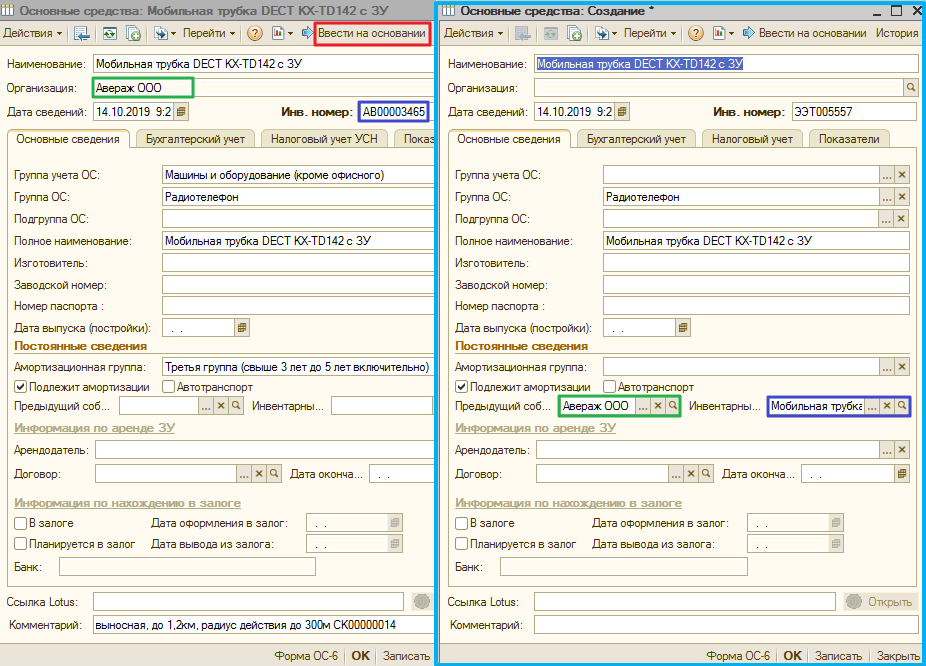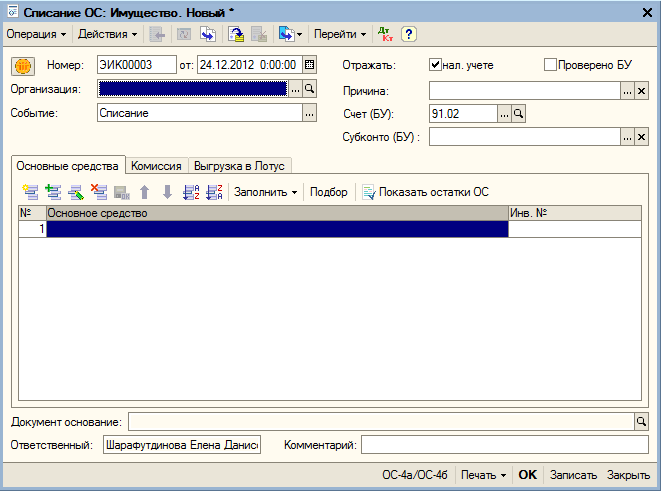Утративший силу
При нажатии на кнопку «Ввести на основании» создается и заполняется новый элемент справочника (рисунок 9):
- Наименование – по реквизиту «Наименование»,
- Группа ОС – по реквизиту «Группа ОС»,
- Полное наименование – по реквизиту «Полное наименование»,
- Изготовитель – по реквизиту «Изготовитель»,
- Заводской номер – по реквизиту «Заводской номер»,
- Подлежит амортизации – по реквизиту «Подлежит амортизации»,
- Предыдущий собственник ОС – по реквизиту «Организация»,
- Инвентарный номер предыдущего собственника – по реквизиту «Инв. номер».
По нажатию кнопки «История» формируется таблица с информацией по всем собственникам и инвентарным номерам по дате принятия к учету основного средства (рисунок 10). Данные собираются из регистра сведений «Местонахождение ОС (упр. учет)» по документам «Принятие к учету ОС», «Корректировка записей регистров» и по данным реквизита «Предыдущий собственник» из карточки основного средства.
Для каждого элемента справочника можно сформировать печатную форму «Форма ОС-6». Для этого необходимо нажать кнопку «Форма ОС-6», откроется обработка «Инвентарная карточка ОС (Форма ОС-6) с заполненными полями, нажать кнопку «Сформировать». Пример сформированной печатной формы представлен на рисунке 11.
По ссылке «Ввести документ принятия к учету» открывается форма выбора операции вида операции для документа «Принятие к учету ОС» (рисунок 12).
После выбора вида операции на экране появляется форма нового документа «Принятие к учёту ОС». На рисунке 13 представлен пример документа «Принятие к учету ОС: Оборудование».
- Способ отражение затрат,
- Текущая амортизация,
- Введено в эксплуатацию,
- Ввести документ ввода в эксплуатацию,
- Срок полез. использования,
- Предполагаемая выработка,
- Способ амортизации,
- % амортизации за год,
- График амортизации,
- Коэф. ускорения,
- Параметр выработки.
По ссылке «Ввести документ принятия к учету» открывается форма выбора вида операции для документа «Принятие к учету ОС» (рисунок 15).
После выбора вида операции на экране появляется форма нового документа «Принятие к учёту ОС». На рисунке 13 представлен пример документа «Принятие к учету ОС: Оборудование».
- Способ отражение затрат,
- Текущая амортизация,
- Введено в эксплуатацию (дата документа ввода в эксплуатацию),
- Ввести документ ввода в эксплуатацию,
- Срок полез. использования,
- Метод амортизации,
- Специальный коэффициент.
- Планируемая наработка, час,
- Фактическая наработка, час,
- Сумма наработки (сумма арендной платы), руб.,
- Табличная часть «Акт оказанных услуг».
При помощи кнопок на панели управления пользователь имеет возможность добавления/редактирования/установки пометки удаления элементов  .
.
Документ располагается в подсистеме Аренда ОС → Документы → Установка базовых параметров для групп ОС (рисунок 18).